使用APICloud平台,可以使用前端技术快速开发iOS、Android App、小程序、Web等多端应用。在开发过程中,调用模块可以极大的提升开发效率。本文分为三个部分,告诉大家如何使用APICloud 的原生模块、H5模块以及多端组件,快速实现功能开发。
一、原生模块使用教程
原生模块是指使用 Android 和 iOS原生开发语言封装的功能模块。封装好的模块可以使用js调用。
1、添加模块
进入 APICloud 控制台(www.apicloud.com/console),找到模块库,搜索要使用的模块。
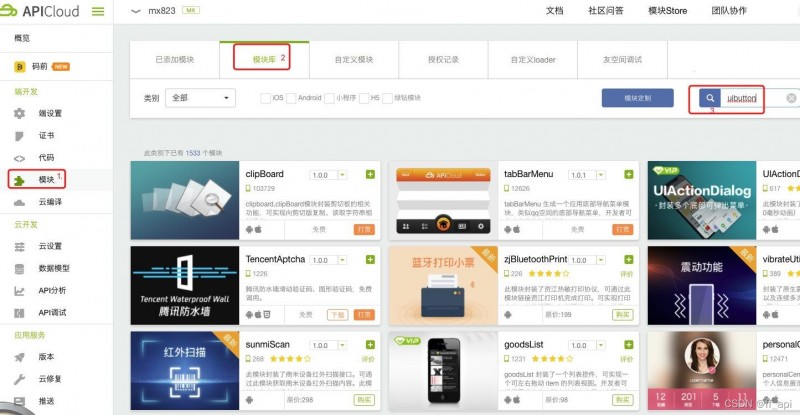
点击”+“进行添加
2、编译自定义loader ,并下载安装到手机
自定义loader是Android或iOS安装包,也是我们进行开发调试的运行环境。代码修改后,使用开发工具 Studio 3 的 wifi 同步功能,把代码同步到自定义loader中,可以查看修改代码的运行效果。 如下图,点击自定义loader 导航, 点击【编译android 自定义loader】按钮或 【编译iOS自定义loader】按钮,进行编译。编译完成后,使用手机扫描二维码,下载安装到手机。
3、根据模块文档,编写调用模块的代码。 使用模块前一定要仔细阅读模块文档,尤其是支持平台,是否Android、iOS都支持,不要写完代码才发现只支持某一平台,做无用功。某些模块封装第三方平台的SDK, 如极光推送模块,在使用这类模块时,不仅要阅读模块文档,还要阅读极光官方的文档。
以UIButton 模块为例:https://docs.apicloud.com/Client-API/UI-Layout/UIButton
打开编辑器,在页面编写代码,以调用UIButton模块的open 接口为例:
如何使用 Studio 3 编辑器检出项目,新建项目,提交或更新代码,本文不做介绍,可参考以下Studio 3文档进行学习。
https://docs.apicloud.com/apicloud3/#/overview/devtools?index=0&subIndex=3
4、使用 Studio 3 wifi 同步功能,将代码同步到自定义loader 查看代码运行效果。
如下图,点击真机同步快捷键 , 点击 【通过wi-fi 连接新的设备】, 弹出二维码和ip地址、端口号。
打开手机上的自定义loader,点击浅灰色圆圈,弹出如下界面,点击扫一扫,可以扫描上图的二维码,自动连接。或者手动输入ip 地址和端口号,然后点连接。连接成功后,灰色圆圈变绿色。
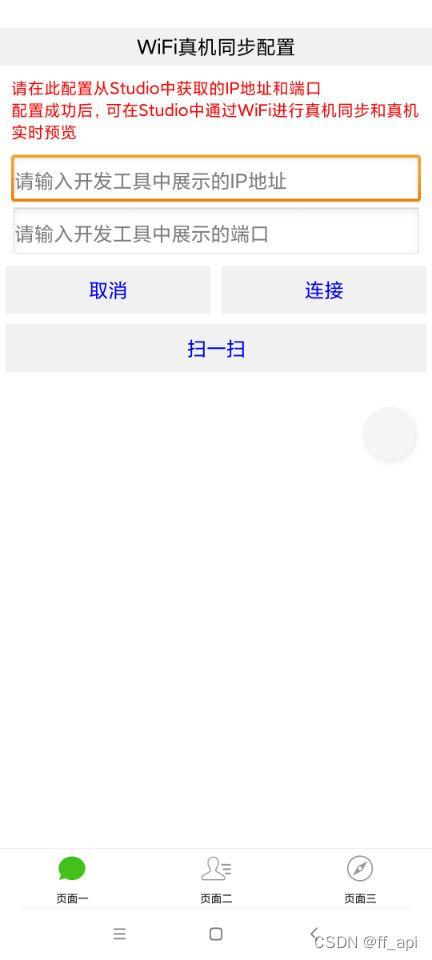
在开发工具项目根目录上右键 - 选择 WiFi 同步全量 命令,就可以把代码同步到自定义loader。( 注意手机上自定义loader 要处于打开状态,不能退到后台。)
运行效果如下图:可以看到按钮模块的效果已经显示在页面上。
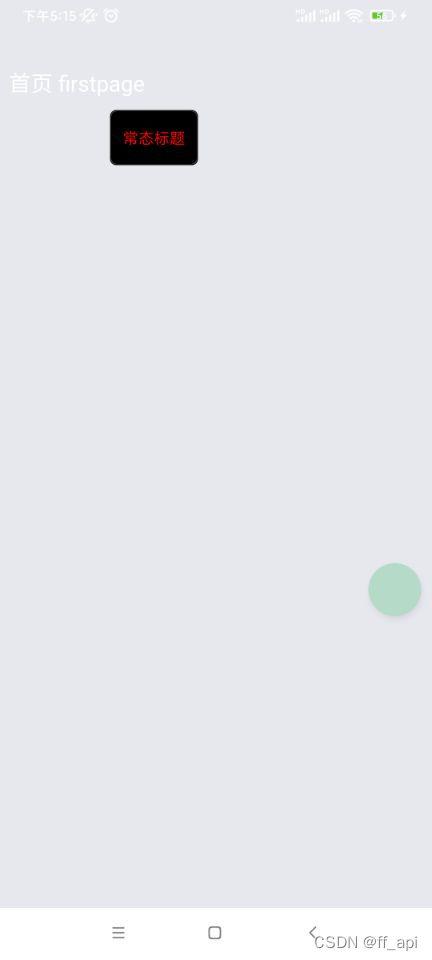
其他注意事项:
(1)如果使用需要在config.xml 中配置appkey , 或res 目录下需要配置文件。这两种情形,要配置代码后,先提交代码,再编译自定义loader,这样这些配置项才能生效。
(2)open 接口的fixedOn 参数指定模块所在页面的name,如果传错误,会造成模块不显示。
二、H5模块使用教程
H5模块是指使用HTML、CSS、JS语言开发的模块。所以这类模块需要下载模块源码,在页面中引用。
将下载后的代码包解压:
将 libs 目录下的base.js 复制到项目script 目录下,并在页面中引入,如下图:
wifi 同步后,运行效果如下:

三. 多端组件使用教程
多端组件是指使用 avm.js 开发的组件,通常同时适配Android、iOS、小程序、H5 , 具体支持情况还要看每个组件的说明文档。
同样需要组件下载源码,复制到项目中,在页面引入依赖的组件。注意多端开发模式,使用的是stml 页面,语法类似vue 。在openframe 或 openWin 时 avm 参数传true,可以打开stml 页面。
将a-button.stml 页面复制到项目的components目录,因为a-button.stml 又依赖a-icon.stml index.js Toast.js , 所以将这些文件也放到components目录。通过阅读readme.md 文档,可以查查看a-button.stml 的使用介绍。如下图,通过在 view 标签中 添加 a-button 标签,在 script 标签中通过 import 语法引入组件。
WiFi 同步到自定义loader 运行效果如下:

如果使用ACT组件,推荐从Github或Gitee下载。
Github 地址:https://github.com/apicloudcom/act